5 grunner til Ditch OBS og kjøpe en XSplit lisens
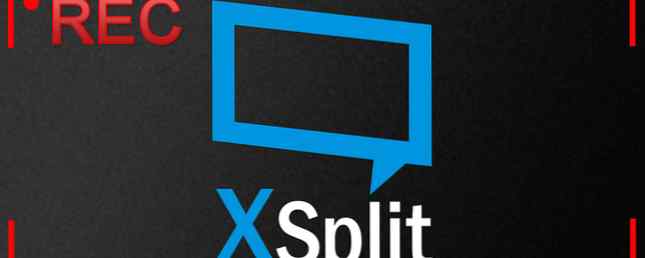
Så, vil du starte streaming video på Internett? Det er flott! Enten du vil at folk skal se deg spille spill, eller du vil være vert for en podcast, trenger du litt programvare for å gjøre jobben. En rask titt på Google 15 Tilfeldige Google-søk og hva vi lærte av dem 15 Tilfeldige Google-søk og hva vi lærte av dem Vi tar Google og de andre søkemotorene for gitt. Det må stoppe. Her. Og nå. Les mer vil introdusere deg til to store spillere: Open Broadcaster Software (OBS) og XSplit.
Du vil finne mange blandede følelser på hver, men du vil se at folk flest har en tendens til å anbefale OBS. Slik Live Stream Your Gaming Sessions Bruk av Open Broadcaster Programvare Slik Live Stream Din Gaming Sessions Bruke Open Broadcaster Software Live strømmer er blitt all raseri i disse dager i spillverdenen, og med Open Broadcaster Software kan du delta i dine egne streaming-økter for verden å se på. Les mer, hovedsakelig fordi det er helt gratis, mens XSplit krever at du kjøper en lisens for å få tilgang til alle funksjonene.
Jeg er imidlertid ikke en av disse personene, og jeg er her for å fortelle deg at et premiumabonnement på XSplit er verdt å få.
Kostnaden

Først må vi ta en titt på hvor mye XSplit koster. For å få tilgang til alle funksjonene som er oppført nedenfor, trenger du det dyrere Premium-abonnementet; det inkluderer XSplit Gamecaster og Broadcaster. Det er også gratis og det litt billigere personlige alternativet. Med Premium ser du på $ 24,95 for en 3 måneders lisens, $ 59,95 for et 12 måneders abonnement og $ 149,95 for 36 måneders tilgang. Det er ikke billig, men det tilbyr noen fantastiske funksjoner, hvorav de beste er under.
Scene forhåndsvisning editor
Som noen som er vert for en podcast 3 måter å legge til lyden din bare på podcast til YouTube 3 måter å legge til din eneste lydutsendte podcast til YouTube Verdens tredje største nettsted vil ikke la deg laste opp lyd uten en medfølgende video. Maksimer profilen til podcasten din ved å vise den på YouTube med disse tre løsningene. Les mer gjennom min streaming programvare, dette er bokstavelig talt den største funksjonen noensinne opprettet. I stedet for å aktivt vise en scene til seerne for å redigere den, lar XSplit deg høyreklikke på en scene og redigere den uten å ta av den gjeldende scenen.

Så hvorfor er dette en stor sak? La oss si at du har en scene med alle vertskapets ansikter under en podcast, og de snakker om et spill. Du har litt video av dette spillet du vil vise, men du må legge det til din scene. Uten forhåndsredigeringsprogram, må du endre scener for seerne, og få dem til å se deg redigere. Med forhåndsvisningseditoren i XSplit kan du gjøre endringene bak scenen og vise dem den nye scenen med spillingen bare når den egentlig er klar for øynene sine.
Hvis du bare spiller spill, vil denne funksjonen ikke være en stor avtale for deg, og OBS kan gjøre jobben, men hvis du lager mer detaljerte sendinger som krever hyppige scenendringer, er dette en funksjon som du vil lurer på hvordan du noen gang levde uten.
Sceneoverganger
Det er de små tingene som tar en kringkasting til neste nivå, og jevne overganger mellom scener er en av disse tingene. Du kan velge mellom ganske mange overganger, så når du klikker fra en scene til den andre, ser den ut til å være jevn og profesjonell. OBS bare hardt kutt fra den ene til den andre, og det ser ikke så bra ut.

Igjen, hvis du bare bruker en scene under sendingene dine, trenger du kanskje ikke denne funksjonen. Men du må tenke: kan bytte scener gjøre kringkastingen bedre? Kan det tiltrekke seg flere seere og muligens få deg til den ettertraktede partnerstatusen på Twitch? Komme inn i streaming-spill Steam Broadcasting er her! Hva kan du faktisk gjøre med det? Steam Broadcasting er her! Hva kan du faktisk gjøre med det? Hvis du har vært redd for å starte streaming av spill, kan Broadcasting være den nyttige Steam-funksjonen du har ventet på. Les mer er et svært konkurransedyktig marked, og du må gjøre deg selv klar over. Tilbringe $ 60 virker som mye, men hvis det øker sjansene for at kanalen vokser, er det ikke verdt det?
Forhåndsvis miniatyrbilde
Dette er en liten, men en som er ganske kult. Når du musen over en ny scene i XSplit, får du et lite miniatyrbilde som viser deg hvordan det ser ut. På denne måten kan du se om noe mangler.

Denne funksjonen går tilbake til den tidligere nevnte Scene Preview Editor, fordi hvis du merker noe galt i miniatyrbildet, kan du raskt høyreklikke på scenen og redigere det. Dette kan spare deg for alvorlig forlegenhet. Ingen ønsker å sette opp en ufullstendig scene, eller vise et kamera som ikke ser på den riktige tingen. Du kan til og med vise noe pinlig, og ingen ønsker det.
Skype Video
James Bruce, Rob Wiesehan, Rachel Kaser, og jeg er vert for en podcast på Twitch kalt Technophilia Gaming Podcast. Rachel, Rob og jeg bor i forskjellige deler av USA, og James bor i Storbritannia, så vi bruker Skype og webkameraer til å vise våre vakre ansikter under showet. Med OBS må du legge til Skype 10 tips for å gjøre deg til en mer effektiv Skype-bruker 10 tips for å gjøre deg til en mer effektiv Skype-bruker Skype kan gjøre mer enn du tror. Med denne artikkelen lærer du alt om sine beste skjulte og avanserte funksjoner. Det er Skype produktivitetsmanual. Les mer som en Window capture og manuelt beskjære alt. Med XSplit klikker du Skype Video som kilde, og den vises bare i scenen.

Selvfølgelig er det ikke perfekt, siden du fortsatt trenger å beskjære Skype-ekstrabitene og rydde den opp, men for podcast-verter er det definitivt raskere og enklere. Det handler om å gjøre kringkastingen din så ren som mulig, med så lite innsats fra din side som mulig, og denne funksjonen hjelper med det.
Raskere skjermopptak
La oss si at du streamer og du vil vise lytterne noe fra en nettleser. I OBS må du gjøre en vindusfange, som vil vise hele vinduet, og deretter beskjære den delen du vil ha. I XSplit velger du bare “Screen Capture” og trekk en boks over den delen av vinduet du vil vise. Det fungerer som mange populære skjermbilder, så det føles naturlig. Seere ser ikke noe du ikke vil ha dem til, og det er utrolig raskt.

Dette kan også brukes i stedet for den ovennevnte Skype-videofunksjonen. Du kan bare tegne en boks over Skype-vinduet og vise delene du vil ha.
Brukstilfeller for raskt å fange deler av Windows er nesten ubegrensede. Hele utsendingspunktet er å vise seerne noe, og denne funksjonen gjør det raskt og enkelt. Det lar deg fokusere på å være underholdende, snarere enn å beskjære.
Er det for deg?
Dette er de fem største grunnene til å oppgradere til XSplit. Det finnes en annen funksjon, for eksempel rulletekst, tilgang til Gamecaster-programvaren for mer grunnleggende streaming, tilpassede tekstskript og mer, men disse fem virkelig satte den over toppen.
Hvis du ser på disse funksjonene og tenker, “Disse vil ikke hjelpe meg med måten jeg sender,” så det er flott. Spar pengene dine og hold deg til OBS (eller prøv den gratis versjonen av XSplit), da det er et fantastisk stykke programvare, og jeg er på ingen måte prøver å nedlaste den. Men hvis du virkelig vil lage profesjonelle sendinger, gjør XSplit-funksjonene ovenfor det enklere å gjøre. Det er ikke perfekt, og det er noen steder OBS kommer framover, men i det hele tatt gir disse ekstra funksjonene XSplit den lille nudgen.
Hvem vet, bevæpnet med denne kunnskapen, kan du bare fortsette å bli den neste store streameren.
Bruker du XSplit eller OBS for dine kringkastingsbehov? Treff kommentarer delen og gi oss beskjed!
Utforsk mer om: Podcasts, Twitch, Video Editor.


